
软件名称:office 2019专业版增强版激活版v19.0(带离线安装包安装激活教程)软件大小:11.4MB更新时间:2018-08-24立即下载。默认情况下,word2019会自动更新,但由于某些原因,我们不希望word自动更新。这个时候怎么才能禁止自动更新呢?我们一起来看看操作方法。

Word2019禁止自动更新方法。
首先,我们依次点击电脑桌面上的菜单项“开始/Word”,打开Word2019。
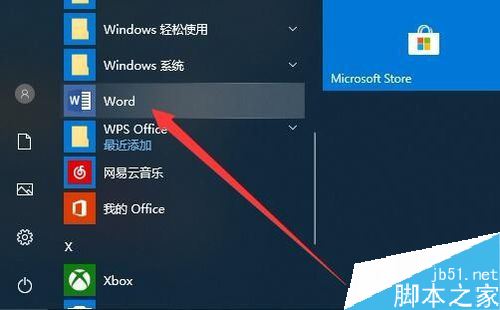
接下来,在Word2019打开的主界面中,点击左上角的“文件”菜单。

接下来,在打开的下拉菜单中,我们找到并单击“帐户”菜单项。
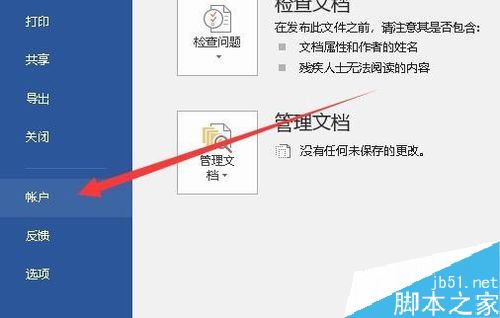
找到并单击右侧窗口中的“更新选项”菜单项。

接下来,单击弹出下拉菜单中的“禁用更新”菜单项。
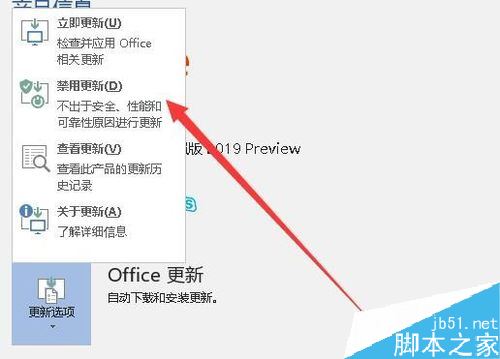
这时我们可以看到Office更新已经改成了消息“无法更新产品”。就这样,我们彻底关闭了Word2019的自动更新。
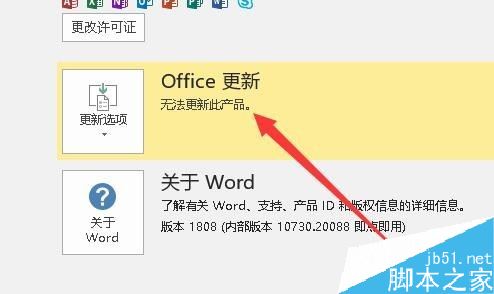
word 2019中如何设置自动存稿时间?
Word 2019全文如何翻译?Word 2019全文翻译教程。
word 2019中如何设置列和分割线?Word 2019列和分割线设置方法。
以上就是本文的全部内容,希望对大家有所帮助。有其他问题可以留言交流。请继续关注!